Los lectores de Raymond.cc pueden haber escuchado previamente sobre una versión de Kaspersky Internet Security llamada Kaspersky Security Suite CBE . Esta versión especial es totalmente funcional y gratuita para los lectores de la revista alemana de computadoras ComputerBild, y los usuarios simplemente solicitan una nueva clave de licencia cuando caduca. Esto se realiza a través del sitio web ComputerBild que activa el software durante otros 91 días. El gran problema es que el programa viene solo en alemán.
Los usuarios expertos pueden haber oído hablar de un método que consiste en utilizar un archivo DLL de la versión CBE para activar la versión completa de Kaspersky Internet Security, pero nos preguntamos si podría hacerse utilizando solo el instalador original. Con eso en mente, buscamos ver si hay una manera de obtener el idioma inglés en el último CBE 2012 utilizando solo los archivos de instalación CBE nativos. Por extraño que parezca, los archivos en inglés para el programa están realmente incluidos en el paquete, por lo que es completamente posible. Encontramos una solución alternativa que reemplaza los archivos de idioma alemán con los ingleses engañando a Kaspersky para que piense que está usando un idioma cuando, de hecho, está usando otro. Kaspersky CBE 12 solo funcionará si ha obtenido una clave de licencia válida del sitio web ComputerBild, por lo que debe registrarse previamente para obtener una cuenta allí. Los usuarios ya registrados pueden simplemente iniciar sesión en su cuenta y solicitar una nueva clave. Si no tiene una cuenta, siga las instrucciones para crear una y obtener su clave.
Cree una cuenta ComputerBild para su clave CBE 12
Visite el sitio web ComputerBild.de para crear su cuenta. En la pantalla a continuación, haga clic en Zur Registrierung für neue Nutzer para crear una nueva cuenta.

Ingrese un nombre de usuario, dirección de correo electrónico y contraseña y repita la contraseña en los cuadros. Debe recordarlos y el correo electrónico debe ser permanente si planea solicitar otra clave cuando caduque la actual. El nombre puede ser lo que quieras. Asegúrese de hacer clic para aceptar los términos y NO la otra casilla de verificación que es para correos electrónicos publicitarios. Haga clic en Registrieren para continuar.
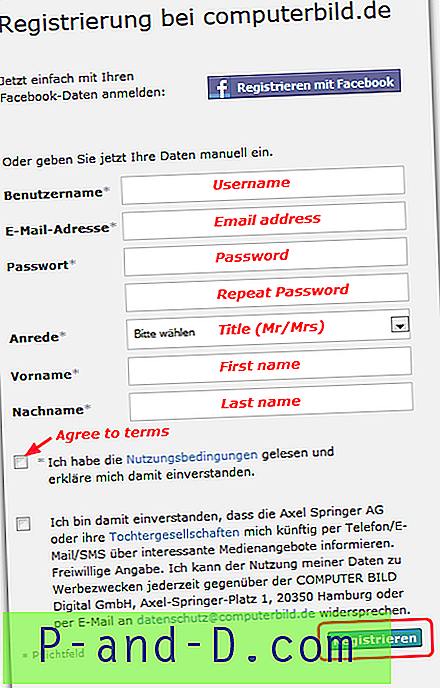
Luego recibirá una pantalla que confirma que se ha enviado un correo electrónico. Se debe hacer clic en el enlace de activación de una cuenta para finalizar el proceso de creación de la cuenta. Cuando llegue, haga clic en el enlace del mensaje.

Se abrirá una nueva ventana en su navegador pidiéndole que solicite una clave nueva o actualizada. Marque la casilla superior de los dos, el otro es para un boletín informativo. Haga clic en Lizenzschlüssel anfordern para solicitar una clave.
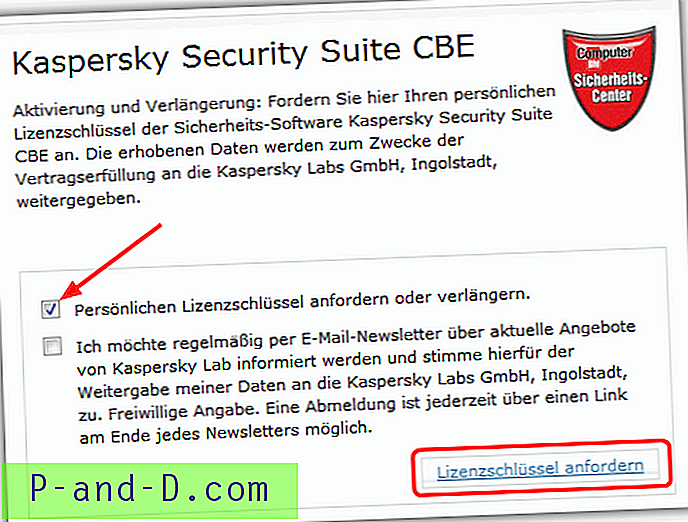
Después de que se envíe una pequeña serie a su mensaje de dirección, ahora debería tener un nuevo correo en su bandeja de entrada. Al abrirlo, se revelará la clave que puede usar para activar CBE 12.

Renovación de la clave de licencia
Una vez que tenga una cuenta en ComputerBild, es fácil renovar la clave. Haga clic en ComputerBild.de, ingrese su nombre de usuario y contraseña, luego haga clic en el botón Iniciar sesión .
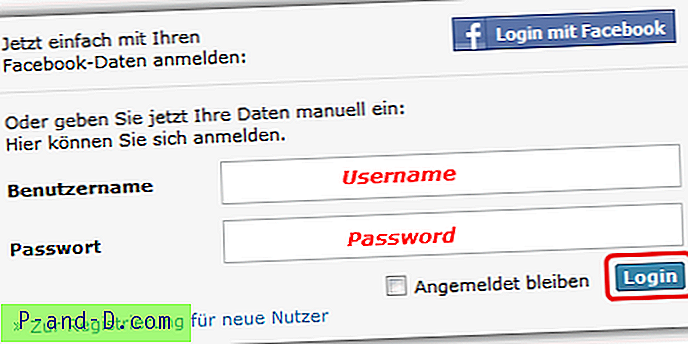
Después de unos segundos de espera, aparecerá la ventana donde debe marcar la casilla para solicitar otra clave. Haga clic en Lizenzschlüssel anfordern y en breve recibirá una nueva clave en su bandeja de entrada.

Descargue e instale Kaspersky CBE 12
Asegúrese de haber desinstalado primero su antiguo paquete Antivirus / Security. Si es necesario, use una herramienta de eliminación de antivirus para ayudar a limpiar las sobras.
Descargue el instalador Kaspersky CBE 12 de Mediafire [175MB] ya que solo se distribuye a través del disco de cubierta ComputerBild.
La instalación será en alemán, pero no se preocupe, ya que el programa estará en inglés. Después de algunas pantallas en las que no tiene que hacer nada, en la siguiente pantalla, marque la casilla resaltada que permitirá cambiar la configuración de instalación. Haga clic en Weiter para continuar.
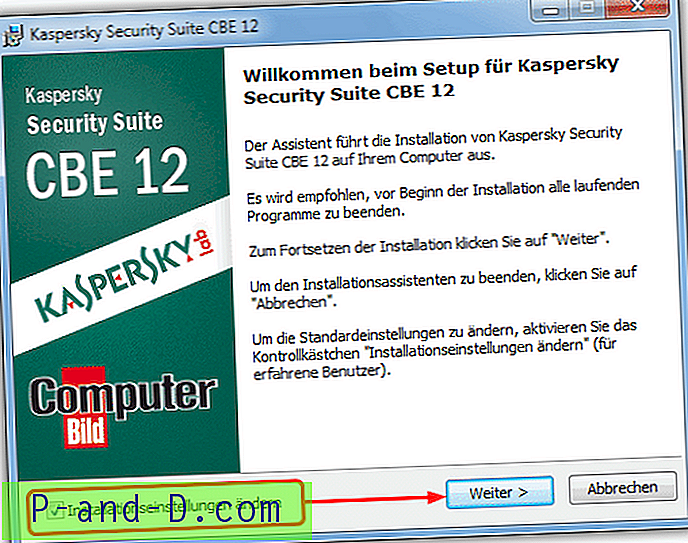
En la siguiente pantalla, haga clic en Akzeptieren para aceptar el EULA. Luego haga clic en Weiter para continuar. Marque la casilla si desea participar en Kaspersky Security Network (no es obligatorio).
La siguiente pantalla es elegir la carpeta de instalación. No es necesario cambiar esto, pero si lo hace, recuerde la ubicación, ya que tendrá que navegar a esa carpeta más adelante. Haz clic en Weiter .
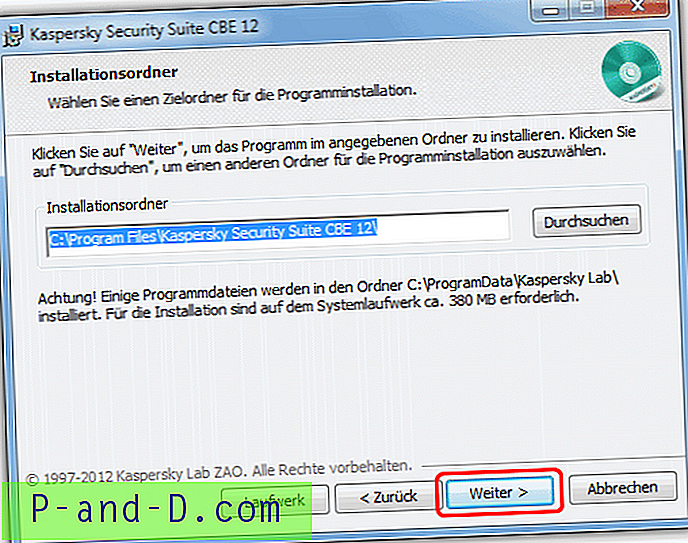
La casilla de verificación aquí debe estar desmarcada porque el proceso de instalación está protegido de forma predeterminada, lo que significa que no puede cambiar ninguno de los archivos de Kaspersky. Desproteger el proceso de instalación permite cambiar los archivos de idioma necesarios. Haga clic en Installieren para comenzar la instalación ...
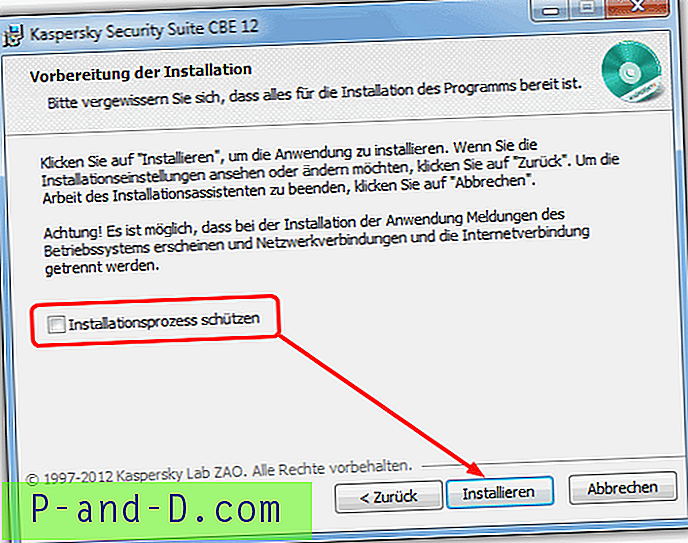
La siguiente pantalla es importante porque el proceso de instalación debe pausarse temporalmente para permitir los cambios en el archivo. Deje que la barra de progreso se desplace por completo la primera vez. Cuando se cruza por segunda vez, espere hasta que llegue aproximadamente a donde se muestra la captura de pantalla. Debes notar que una o dos ventanas pequeñas parpadean rápidamente en la pantalla, presiona el botón Abbrechen . Siempre que presione el botón antes de que la barra de progreso alcance el 100%, está bien. Aparecerá una pequeña ventana preguntándole si desea cancelar la instalación, NO presione ningún botón y deje la ventana del instalador sola por ahora.
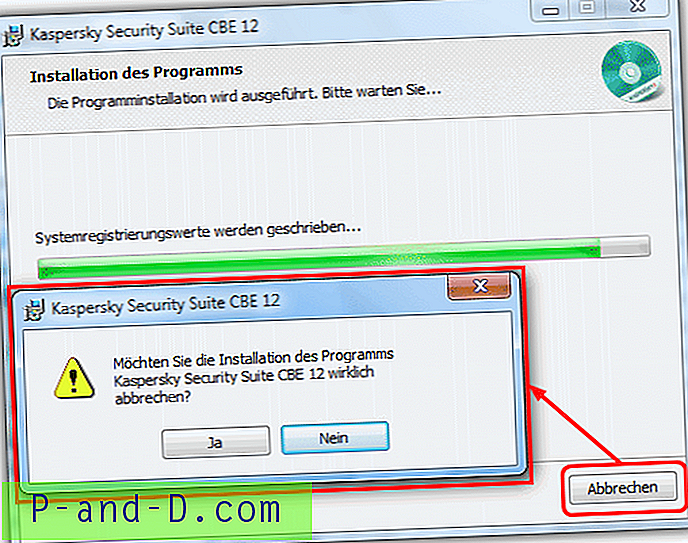
1. Navegue a la carpeta a continuación o a su carpeta de instalación personalizada si elige una. La segunda ubicación es solo para usuarios de 64 bits.
C: \ Archivos de programa \ Kaspersky Security Suite CBE 12 \ skin \ loc
C: \ Archivos de programa (x86) \ Kaspersky Security Suite CBE 12 \ skin \ loc
2. Cambie el nombre de la carpeta de-DE-xcbild a de-DE-xcbild-backup .
3. Luego cambie el nombre en a de-DE-xcbild .
4. Ahora vaya a la siguiente carpeta, la segunda ubicación es nuevamente para usuarios de 64 bits.
C: \ Archivos de programa \ Kaspersky Security Suite CBE 12 \ skin \ resources \ neutral
C: \ Archivos de programa (x86) \ Kaspersky Security Suite CBE 12 \ skin \ resources \ neutral
5. Haga clic derecho en la carpeta locs y seleccione copiar.
6. Sube un nivel a recursos y luego a de-DE-xcbild .
7. Cambie el nombre de locs a locs-backup .
8. Haga clic derecho y pegue la carpeta locs para que tenga tanto locs-backup como locs .
La instalación de Kaspersky ahora puede reanudarse haciendo clic en el botón Nein . Deje que la instalación continúe hasta que termine. Haga clic en Beenden para completar el proceso e iniciar CBE 12.
Espere a que el programa se inicialice hasta que llegue a la pantalla de activación. Ingrese la clave que recibió o péguela usando Ctrl + V. Recuerde tener su VPN / Proxy habilitado si se activa desde fuera de Europa (vea la parte inferior del artículo). Haga clic en Siguiente

Si todo ha ido bien, el programa debería estar activado y le quedarán XX días con la clave de licencia actual. Tenga en cuenta que no obtendrá 91 días cada vez que se suelten las claves en ciertas fechas y puede activar cuando la clave actual tenga varios días de antigüedad.
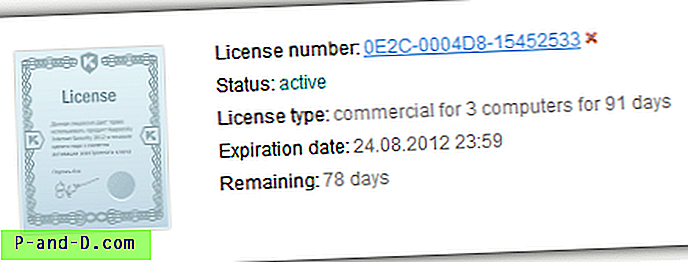
Este método ha sido probado desde fuera de Europa usando una VPN y dentro de Europa, si sigue las instrucciones correctamente, Kaspersky CBE 12 funciona y se activa bien.
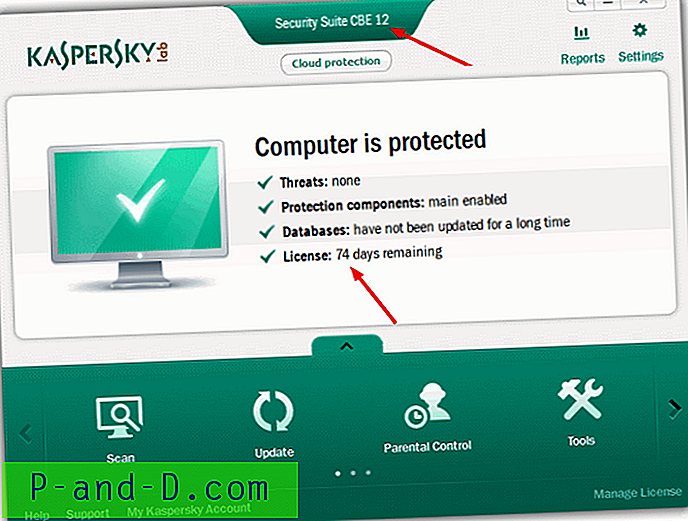
Método alternativo de instalación y activación
También puede cambiar el idioma después de que CBE 12 se haya instalado e iniciado. Esto tiene la ventaja de no necesitar la pausa de la instalación, pero la desventaja es que cualquier error de programa o activación estará inicialmente en alemán. Para instalar primero en alemán o cambiar los idiomas después de la instalación, ejecute el instalador y siga esta breve guía.
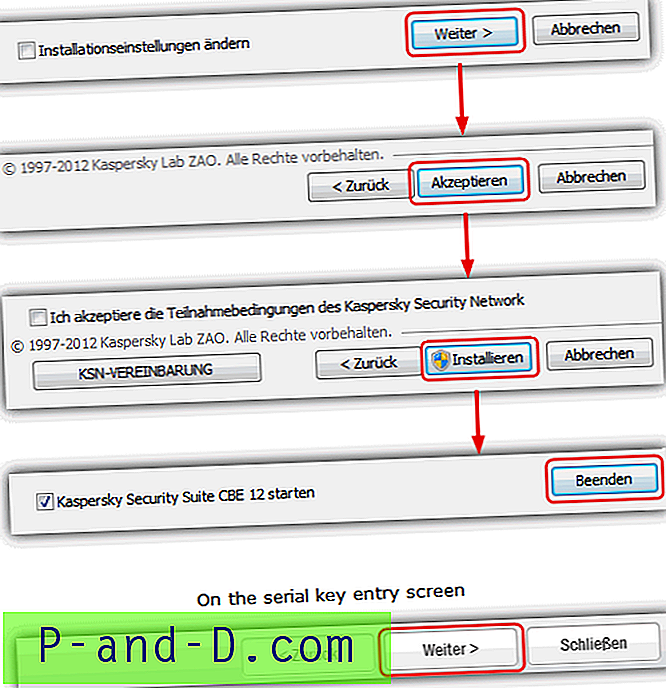
Una vez instalada, la autoprotección debe deshabilitarse para permitir los cambios en el archivo. Abra la ventana principal de CBE 12.

Luego cambie el nombre y copie las carpetas necesarias de las instrucciones que se muestran arriba. Después de eso, regrese a Kaspersky y presione Shift + F12 para cambiar el idioma a inglés. Luego marque la casilla que desmarcó arriba y presione OK, ahora estará en Defensa Personal en lugar de Selbstschutz.
Este es un breve video tutorial sobre cómo deshabilitar la protección y copiar los archivos.
Nota importante para usuarios no europeos:
Recientemente, Kaspersky restringió el uso de CBE 12 a los usuarios europeos, por lo que cualquier persona de fuera de esta región deberá emplear un Proxy / VPN mientras lo activa. Hay información sobre el software VPN disponible en la Lista de cuentas de prueba VPN gratuitas sin pagar por adelantado para ayudar a lograr esto. Asegúrese de usar una VPN de la región europea.
¿Recibiste este error al intentar activar?
El código de activación no es válido para esta región.
o en aleman?
Der Aktivierungscode passt nicht zu dieser Länder-Region
Uno de esos errores significa que no ha utilizado un proxy / VPN europeo durante la activación, lo cual es necesario para evitar la restricción de la región.



![[Sugerencia] Cambie el editor de origen de vista predeterminado en Internet Explorer](http://p-and-d.com/img/microsoft/796/change-default-view-source-editor-internet-explorer.jpg)
